Daptar eusi
Sering anjeun kedah VLOOKUP nguruskeun tanggalna. Upami anjeun hoyong ngabalikeun nilai atanapi nilai anu tangtu pikeun rentang tanggal tinimbang VLOOKUP dumasar tanggal, anjeun di dieu dina tempat anu leres. Dina tulisan ieu, kuring bakal nunjukkeun 4 metode pikeun rentang tanggal VLOOKUP sareng ngabalikeun nilai dina Excel kalayan katerangan anu diperyogikeun. Sangkan anjeun tiasa nyaluyukeun metodeu pikeun kagunaan anjeun.
Unduh Buku Latihan Praktek
VLOOKUP Rentang Tanggal sareng Nilai Balik.xlsx
4 Métode pikeun VLOOKUP Rentang Tanggal sareng Nilai Balik dina Excel
Hayu urang ngenalkeun set data dinten ayeuna dimana nami Item disayogikeun sareng Kaping Pesenan , Harga Satuan , Jumlah jeung Penjualan . Di dieu, kuring ngagunakeun sababaraha tanggal kahareup anu henteu ngahambat analisa.

Ayeuna, anjeun bakal ningali metodeu kumaha cara VLOOKUP dumasar kana rentang titimangsa (ie. Or der Dates ) terus mulangkeun nilai nu saluyu. Katuhu sateuacan éta, abdi hoyong nyarios yén kuring bakal nunjukkeun anjeun 2 metode nganggo fungsi VLOOKUP (métode ka-1 sareng ka-3). Sajaba ti éta, anjeun bakal nempo pamakéan INDEX jeung MATCH fungsi dina metoda kadua. Panungtungan, aplikasi tina LOOKUP fungsi bakal dibahas.
Hayu urang teuleum ka métode.
1. VLOOKUP a Tanggal dina Rentang Tanggal jeung Nilai Balik
Dina metodeu kahiji, anjeun bakal ngajalajah cara milarian nilai upami anjeun netepkeun tanggal dina rentang tanggal. Hayusebutkeun, tanggal pilarian Anjeun dina rentang tanggal (ie Kaping Pesen ) aya dina D14 sél. Teras, anjeun hoyong mulangkeun nilai Penjualan sél anu saluyu ( Tanggal Pesenan Pilarian ).
Saleresna, éta metode anu saderhana. Ngan nganggo rumus ieu dina D15 sél.
=VLOOKUP(D14,B5:F12,5,TRUE)
Di dieu, D14 nyaéta titimangsa urutan lookup, B5:F12 nyaéta susunan tabel, 5 nyaéta nomer indéks kolom (anjeun bisa didatangan VLOOKUP Column Index Number lamun anjeun boga kabingungan sareng argumen ieu), sareng tungtungna BENER kanggo cocog perkiraan.

2. Teangan hiji Kaluaran Tunggal Nuturkeun Dua Tanggal
Sajaba ti éta, lamun hayang manggihan nilai tunggal ngawengku dua tanggal dina rentang tanggal, metoda ieu bakal gunana pikeun anjeun. Contona, Anjeun kudu neangan kaluaran (Penjualan) ngabogaan Tanggal Pemesanan leuwih gede ti 6/3/2022 tapi kurang ti 6/5/22.

Pikeun manggihan kaluaran, selapkeun rumus ieu persis dina C15 sél.
=INDEX(F5:F12,MATCH(1,IF(B5:B12>B15,IF(B5:B12
Di dieu , F5:F12 nyaéta rentang sél pikeun data Penjualan, B5:B12 nyaéta rentang sél pikeun Kaping Pesenan , B15 nyaéta tanggal dina rentang tanggal jeung B16 nyaeta tanggal sejen dina rentang tanggal.
Dina rumus di luhur, fungsi logis IF balik deui 1 mun sélulér minuhan kritéria (leuwih gedé tapi kurang ti). Salajengna, fungsi MATCH nyadiakeun lokasi tina nilai cocog. Tungtungna, INDEX mulihkeun nilai tina Penjualan nu minuhan sakabeh kriteria.
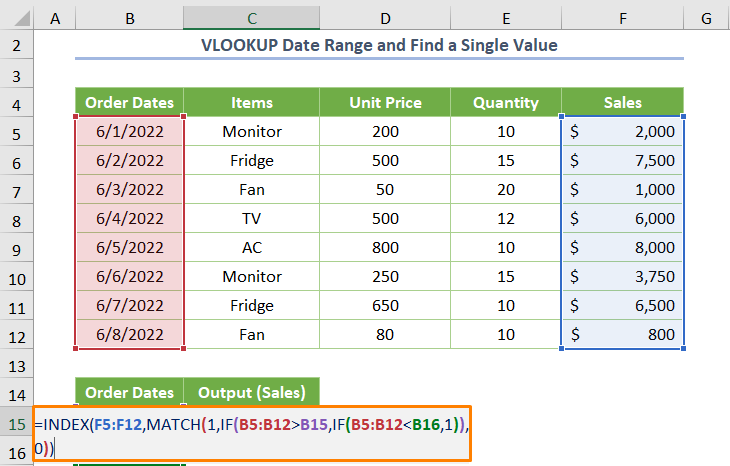
Sanggeus ngasupkeun rumus, lamun mencet Asupkeun , anjeun bakal meunang kaluaran ieu.

Catetan: Lamun anjeun hoyong nganggo metodeu ieu kanggo tanggal khusus dina rentang tanggal, anjeun tiasa mendakan éta ogé. Dina hal éta, anjeun kedah nyelapkeun tanggal anu sami tibatan tanggal kadua.
3. Rentang Tanggal VLOOKUP sareng Sababaraha Kriteria sareng Balikkeun sababaraha Nilai
Leuwih penting, upami anjeun hoyong. pikeun mulangkeun sababaraha nilai tinimbang mulangkeun hiji nilai tunggal nu minuhan sababaraha kritéria dina kasus rentang tanggal, métode ieu bakal nyadiakeun Anjeun kinerja luar biasa.
Anggap yen Anjeun hoyong nerapkeun VLOOKUP fungsi pikeun mulangkeun sakabéh nilai nu minuhan rentang tanggal husus. Kusabab prosés ngaéksekusi tugas téh rada badag, ngan turutan pituduh hambalan-demi-hambalan.
Lengkah 01: Nangtukeun Tanggal Mimitian jeung Tamat
Mimitina, anjeun kedah netepkeun Kaping Mimitian sareng Kaping Akhir . Dina kaayaan kitu, maké Name Manager bisa jadi mangpaat pikeun sering ngamutahirkeun data.
➤ Kahiji, ketik dua tanggal dina dua sél béda saperti ditémbongkeun dina gambar di handap ieu.

Catetan: Abdi muka lembar kerja anyar pikeun ngalakukeun tugas. Tapi,teu wajib. Anjeun tiasa ngalaksanakeun tugas anu sami dina lembar kerja anu tos aya.
➤ Kadua, pilih sél C5 anu nunjukkeun Tanggal Mimitian, sareng pilih Name Manager tina tab Formulas .
Geuwat, anjeun bakal ningali kotak dialog nyaéta Name Manager teras klik dina New pilihan.

Salajengna, lebetkeun nami janten Start_Date, sareng malikan deui prosés anu sami kanggo Tanggal Akhir .

Lengkah 02: Nangtukeun Sababaraha Kriteria Rentang Tanggal
Sakumaha anjeun terang urang kedah nimbangkeun tanggal anu minuhan patokan. Kritéria nyaéta yén Kaping Pesenan bakal langkung ageung atanapi sami sareng Kaping Mimitian sareng kirang atanapi sami sareng Kaping Akhir .
➤ Pikeun nungkulan kritéria sapertos kitu, ngan ukur nganggo fungsi IF .
=IF(AND(D5>=Start_Date,D5<=End_Date),"Yes","No")
Di dieu, Jeung fungsi mulih kaping nu minuhan dua kriteria. Saterusna, lamun kritéria kaeusi, fungsi IF ngabalikeun Leres . Upami teu kitu, éta bakal uih deui Henteu .

Lengkah 03: Ngitung Nilai Pilarian
➤ Di handap ieu rumus gabungan ngagunakeun IF jeung COUNTIF fungsi pikeun ngitung nilai lookup lamun sél minuhan kriteria (cocog Leres ). Upami teu kitu, éta bakal mulangkeun 0.
=IF(C5="Yes",COUNTIF($C$5:C5,"Yes"),0)
Di dieu, C5 mangrupa sél mimiti Pilarian widang.

Lengkah 04: BalikMultiple Values
Mimitina, salin nami sadaya widang (sanes nilai) dina lengkah samemehna iwal Kriteria Pangeusian .
Terus asupkeun nilai lookup berurutan dina widang Lookup# .

Salajengna, lebet ka C15 sél teras selapkeun rumus ieu.
=VLOOKUP($B15,$B$4:$H$12,MATCH(C$14,$B$4:$H$4,0),FALSE)
Di dieu, $B15 mangrupa nilai tina widang Lookup# , $B$4:$H$12 nyaéta susunan tabel, C$14 nyaéta nilai lookup, $B$4:$H$4 nyaéta array lookup, 0 nyaéta pikeun cocog persis.
Dina rumus di luhur, fungsi MATCH manggihan angka indéks kolom sabenerna keur fungsi VLOOKUP . Tungtungna, fungsi VLOOKUP ngabalikeun nilai anu cocog tina Kaping Pesenan .
Catetan: Anjeun kudu nangtukeun tanda dollar ( $ ) taliti, mun teu kitu anjeun moal meunang kaluaran nu dipikahoyong.

➤ Sanggeus mencet ENTER , anjeun bakal nampi kaluaran 44715 . Teras, sered tanda tambah ka kolom anu padeukeut dugi ka Penjualan sareng sél di handap dugi ka nilai panéangan nyaéta 5 (nganggo Fill Handle Tool ).

➤ Saatos nyered ka handap sareng ka katuhu, anjeun bakal nampi kaluaran di handap ieu.

➤ Upami anjeun ningali taliti, Anjeun bakal mendakan yén Kaping Mesen aya dina format angka. Pencét CTRL + 1 sanggeus milih rentang sél C15:C19 pikeun muka Format Sél pilihan.

➤ Lajeng, pilih format nu dipikahoyong.

➤ Tungtungna, anjeun bakal meunang sagala nilai. nu minuhan kritéria rentang tanggal.

4. VLOOKUP Dua Rentang Tanggal Ngagunakeun Fungsi LOOKUP
Panungtungan tapi teu saeutik, Anjeun ogé bisa nungkulan kalawan dua rentang tanggal béda. Contona, kuring geus ditambahkeun hiji kolom individu nyaéta Tanggal Pangiriman . Ayeuna, abdi hoyong milarian item khusus anu nyumponan dua tanggal tina dua rentang tanggal. Untungna, anjeun tiasa ngalengkepan tugas nganggo pungsi LOOKUP kalayan gampang.

Cukup selapkeun rumus ieu.
=LOOKUP(2,1/($B$5:$B$12=C16),$C$5:$C$12)
Di dieu, $B$5:$B$12 mangrupa rentang sél tina Kaping Pesenan , $D $5:$D$12 nyaéta rentang sél pikeun Kaping Pangiriman , C15 nyaéta tanggal pesenan sareng C16 nyaéta tanggal pangiriman. Tungtungna, $C$5:$C$12 nyaéta rentang sél pikeun Item .

Sanggeus ngasupkeun rumus, anjeun Bakal meunang kaluaran di handap ieu.


